
Tabla de contenido:
- Autor John Day [email protected].
- Public 2024-01-30 08:45.
- Última modificación 2025-01-23 14:40.
Este Instructable le mostrará cómo instalar un Portal estilo Windows Vista en un sistema PSP. Sin embargo, el proceso descrito funcionará para cualquier otro portal que desee instalar..
Un portal es básicamente un conjunto de páginas web que se guardan como archivos HTML en su dispositivo de memoria. Por lo tanto, se abren en el navegador de Internet de la PSP, pero se ejecutan sin conexión. En este ejemplo, las páginas tienen el estilo de Windows Vista, aunque este portal en particular viene con una opción para usar un tema de Windows XP también. Quizás le interese saber que no todos los portales están diseñados para parecerse a un sistema operativo. Algunas tienen un diseño original. Tenga en cuenta que NO NECESITA FIRMWARE PERSONALIZADO para que esto funcione. Funcionará en cualquier software de PSP, siempre que tenga la opción de navegador de Internet (software del sistema 2.00 en adelante). Si tiene un firmware personalizado (como yo), funcionará igual de bien. Tenga en cuenta también que este no es un producto oficial de Microsoft (como probablemente habrá adivinado), pero es completamente legal y no dañará su PSP de ninguna manera.
Paso 1: Qué necesitará:
Necesitará:
1) una PSP (¡obvio!) 2) PSPWVISTA 1.7
Paso 2: Primero
De acuerdo, cuando descargue el archivo que le proporcioné, extráigalo. Obtendrá un archivo llamado Blazebyte. Abra esto y copie el archivo llamado 'pspWvista' a la raíz de su tarjeta de memoria PSP (si no lo entiende, esto también contendrá carpetas como PSP, COMMON. Cuando vea los archivos en su tarjeta de memoria, esta es la primera ubicación que ve).
Paso 3: ¡Aquí vamos
Salga del modo USB o extraiga la tarjeta de memoria de la computadora e ingrese al navegador de su PSP. Presione triángulo y escriba en la barra de direcciones:
file: /pspWvista/index.html Escríbalo exactamente como ve arriba.
Paso 4: ¡FELICIDADES
¡BIEN HECHO! ¡Ha instalado correctamente PSPWXP en su sistema PSP! ¿No fue tan fácil? Si tiene problemas de visualización cuando se trata de PSPWXP, asegúrese de tener la configuración de visualización establecida en 'Normal'. Además, la mayoría de las aplicaciones requieren que se habilite Flash Player (vaya a la configuración y luego a la configuración del sistema, y luego desplácese hasta 'Habilitar Flash Player' y presione X). Cuando el 'programa' se inicia, se explica por sí mismo. Gracias por leer este Instructable. Si lo encontró útil o interesante, ¡califíquelo! ¡Gracias de nuevo! S-J-Whitey
Recomendado:
Cultivar más lechuga en menos espacio o Cultivar lechuga en el espacio, (más o menos): 10 pasos

Cultivando más lechuga en menos espacio o … Cultivando lechuga en el espacio, (más o menos) .: Esta es una presentación profesional para el Concurso Creador Growing Beyond Earth, presentado a través de Instructables. No podría estar más emocionado de estar diseñando para la producción de cultivos espaciales y publicar mi primer Instructable. Para comenzar, el concurso nos pidió que
Inglés / Portugués: S4A Como Instalar E Usar / S4A Cómo instalar y usar: 7 pasos

Inglés / Portugués: S4A Como Instalar E Usar / S4A Cómo instalar y Usuario: O S4A (ou Scratch para Arduino) é um sistema que no se basa en Scratch que permite interagir directamente con Arduino. É uma forma muito hizo á tica de ensinar programa ç ã o e verificar em tempo real a intera ç & atild
Suministro de más-menos 5 V desde una batería de 9 V (Parte 2): 4 pasos

Suministro de más-menos 5 V de la batería de 9 V (Parte 2): ¡Hola, chicos! Estoy de vuelta Los amplificadores operacionales requieren un suministro de doble polaridad para un funcionamiento adecuado. Cuando se trabaja con suministro de batería, resulta difícil obtener una fuente de alimentación doble para los amplificadores operacionales. Aquí se presenta un circuito simple que proporciona ± 5V de una batería de 9V
Suministro de más-menos 5 V desde una batería de 9 V (Parte 1): 5 pasos
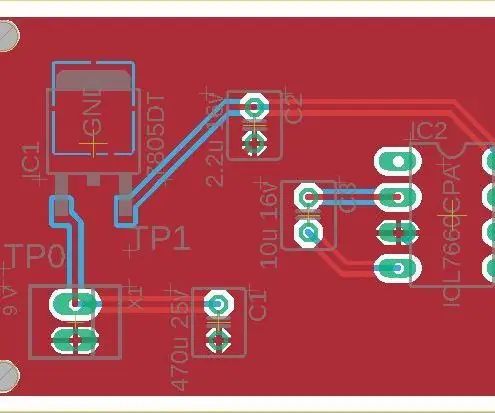
Suministro de más-menos 5V desde batería de 9V (Parte 1): ¡Hola a todos! Estoy de vuelta con otro instructable. Los amplificadores operacionales requieren un suministro de doble polaridad para su correcto funcionamiento. Cuando se trabaja con suministro de batería, resulta difícil obtener una fuente de alimentación doble para los amplificadores operacionales. Aquí se presenta un circuito simple que
¡Cómo hacer una base de altavoces MP3 genial en menos de una hora !: 8 pasos

Cómo hacer una base de altavoz MP3 genial en menos de una hora: ¡Cómo hacer una base de altavoz mp3 genial en menos de una hora gratis
